在我們使用CAD機械制圖軟件,繪制完成構件的圖紙后,我們可以根據圖紙及相關的數據信息,將繪制的構件進行組裝,在我們安裝平鍵個齒輪的時候,我們應該如何操作呢?接下來的CAD機械制圖教程就和小編一起來了解一下浩辰CAD機械軟件中安裝平鍵和齒輪的相關操作技巧吧!
CAD機械制圖中平鍵和齒輪的安裝:
1.軸的繪制
直線根據每個軸肩的尺寸先繪制軸的一半,然后利用鏡像工具將已繪制的軸以一開始繪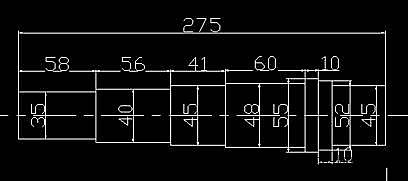

4.滾球軸承
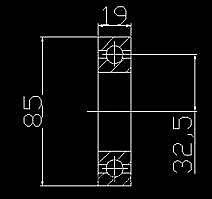
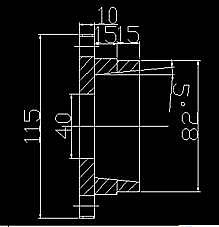
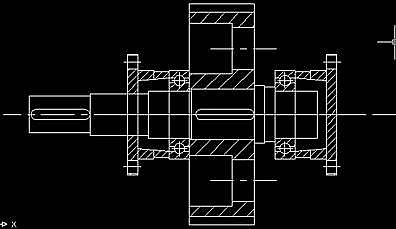
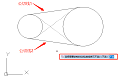
2022-08-10
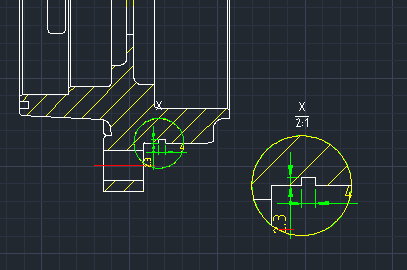
2020-01-03
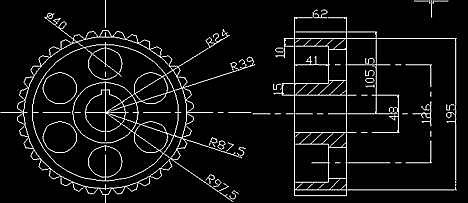
2019-12-13

2019-12-11
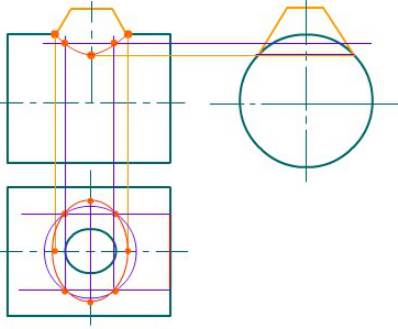
2019-12-11
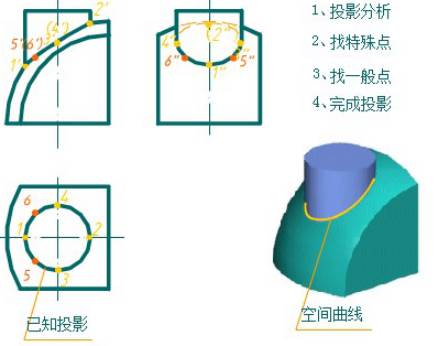
2019-12-11

2019-12-11
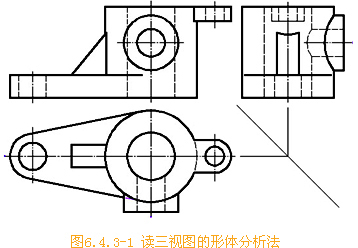
2019-12-11

2019-12-11
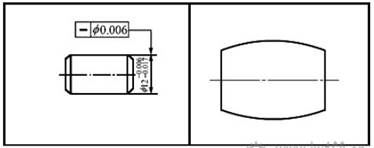
2019-12-11

2019-12-11

2019-12-11
